HTML基础
感谢绿叶学习网提供的学习资源
绿叶学习网
什么是HTML
HTML全称“Hyper Text Markup Language(超文本标记语言)”,是网页的标准语言。HTML并不是一门编程语言,而是一门描述性的标记语言。
学习HTML就是学习各种标签,来搭建网页的“骨架”。在HTML中,标签有很多种,如文字标签、图片标签、表单标签等。
HTML基本标签
HTML的一个页面是由4个部分组成的
- 文档声明:<!DOCTYPE html>
- html标签对:<html></html>
- head标签对:<head></head>
- body标签对:<body></body>
<!DOCTYPE html>
<html lang="zh">
<head>
<meta charset="UTF-8">
</head>
<body>
</body>
</html>
head标签
在HTML中,一般来说,只有6个标签能放在head标签内。
(1)title标签
(2)meta标签
(3)link标签
(4)style标签
(5)script标签
(6)base标签
title标签
在HTML中,title标签唯一的作用就是定义网页的标题。
<!DOCTYPE html>
<html>
<head>
<meta charset="UTF-8"><!--使用中文-->
<title>这是网页的标题</title>
</head>
<body>
<p>这是网页的内容</p>
</body>
</html>
meta标签(重点)
在HTML中,meta标签一般用于定义页面的特殊信息,例如页面关键字、页面描述等。这些信息不是提供给用户看的,而是提供给搜索引擎蜘蛛(如百度蜘蛛、谷歌蜘蛛)看的。简单来说,meta标签就是用来告诉“搜索蜘蛛”这个页面是干嘛的。
meta标签有两个重要的属性:name和http-equiv。
- name属性
<!DOCTYPE html>
<html>
<head>
<!--网页关键字-->
<meta name="keywords" content="前端、后端、算法、产品" />
<!--网页描述-->
<meta name="description" content="全职位介绍" />
<!--本页作者-->
<meta name="author" content="李狗蛋" />
<!--版权声明-->
<meta name="copyright" content="李狗蛋专属内容" />
</head>
<body>
</body>
</html>
name属性取值说明
| 属性值 | 说明 |
|---|---|
| keywords | 描述网页内容的关键字,可以是多个 |
| description | 网页简要描述 |
| author | 作者 |
| copyright | 版权信息声明 |
keywords和description是最常用的两个属性值
2. http-equiv属性
(1)、定义网页所使用的编码
<meta http-equiv="Content-Type" content="text/html; charset=utf-8"/>
上面的代码告诉浏览器该页面所使用的编码格式是utf-8,在h5中可以简写:
<meta charset="utf-8" />
(2)、定义网页自动刷新跳转。
<meta http-equiv="refresh" content="10;url=https://www.taobao.com/"/>
这段代码表示当前页面在10秒后会自动跳转到https://www.taobao.com/这个页面。
style标签
style标签用于定义元素的CSS样式
script标签
script标签用于定义页面的JavaScript代码,也可以引入外部JavaScript文件。
link标签
link标签用于引入外部样式文件(CSS文件)。
base标签
可以忽略
html的注释
<!---->又叫注释标签。<!--表示注释的开始,-->表示注释的结束。
文本
标题标签
在HTML中,共有6个级别的标题标签:h1、h2、h3、h4、h5、h6。
<h1>这是一级标题</h1>
<h2>这是二级标题</h2>
<h3>这是三级标题</h3>
<h4>这是四级标题</h4>
<h5>这是五级标题</h5>
<h6>这是六级标题</h6>
段落标签
HTML中,使用“p标签”来显示一段文字。
<p>段落内容</p>
段落标签会自动换行,并且段落与段落之间有一定的间距
换行标签
<br/>标签可以实现对文字进行换行
文本标签
(1)粗体标签:strong、b
(2)斜体标签:i、em、cite
(3)上标标签:sup
(4)下标标签:sub
(5)中划线标签:s
(6)下划线标签:u
(7)大字号标签:big
(8)小字号标签:small
上面标签都不是自闭合标签,前四个样式比较重要,但是一般不会用html去修改样式,而是使用css处理这些
水平线标签
<hr/>
可以实现一条水平线
div标签
使用“div标签”来划分HTML结构,从而配合CSS来整体控制某一块的样式,div标签就像一个个盒子,这些盒子是可以层叠嵌套的。
<div>
<p>这是一个盒子</p>
</div>
<hr/>
<div>
<p>这也是一个盒子</p>
</div>
自闭合标签
在HTML中,标签分为一般标签和自闭合标签。
类似于div标签,具有“开始符号”和“结束符号”,并且在“开始符号”和“结束符号”之间是可以插入其他标签或文字的,叫做一般标签。
“一般标签”和“自闭合标签”。
- 一般标签:有开始符号和结束符号,可以在内部插入其他标签或文字。
- 自闭合标签:只有开始符号而没有结束符号,不可以在内部插入标签或文字。
HTML中,常见的自闭合标签如下所示。
| 标签 | 说明 |
|---|---|
| <meta /> | 定义网页的信息(供搜索引擎查看) |
| <link /> | 引入“外部CSS文件” |
| <br /> | 换行标签 |
| <hr /> | 水平线标签 |
| <img /> | 图片标签 |
| <input /> | 表单标签 |
块元素和行内元素
块元素
在HTML中,块元素在浏览器显示状态下将占据整一行,并且排斥其他元素与其位于同一行。一般情况下,块元素内部可以容纳其他块元素和行内元素。
常见的块元素
| 块元素 | 作用 |
|---|---|
| h1~h6 | 标题元素 |
| p | 段落元素 |
| div | div元素 |
| hr | 水平线 |
| ol | 有序列表 |
| ul | 无序列表 |
行内元素
在HTML中,行内元素是可以与其他行内元素位于同一行的。行内元素内部(标签内部)只可以容纳其他行内元素,不可以容纳块元素。
常见的行内元素
| 行内元素 | 作用 |
|---|---|
| strong | 粗体元素 |
| em | 斜体元素 |
| a | 超链接 |
| span | 常用行内元素,结合CSS定义样式 |
特殊符号
| 行内元素 | 作用 | 书写方法 |
|---|---|---|
| 空格(重要) | 1个汉字约等于3个 | |
| " | 双引号(英文) | " |
| ‘ | 左单引号 | ‘ |
| ’ | 右单引号 | ’ |
| × | 乘号 | × |
| ÷ | 除号 | ÷ |
| >(重要) | 大于号 | > |
| <(重要) | 小于号 | < |
| & | “与”符号 | & |
| — | 长破折号 | — |
| | | 竖线 | | |
列表
有序列表
有序列表从<ol>开始,到</ol>结束。有序列表的列表项是有先后顺序的,一般采用数字或字母作为顺序,默认是采用数字顺序。
ol元素的子元素只能是li
<ol>
<li>有序列表1</li>
<li>有序列表2</li>
<li>有序列表3</li>
</ol>
浏览器效果:
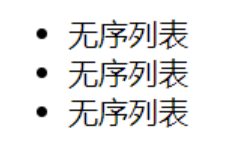
type属性
可以使用type属性来改变列表项符号
<ol type="属性值">
<li>有序列表1</li>
<li>有序列表2</li>
<li>有序列表3</li>
</ol>
type属性的取值
| 属性值 | 列表序号样式 |
|---|---|
| 1 | 阿拉伯数字:1、2、3…… |
| a | 小写英文字母:a、b、c…… |
| A | 大写英文字母:A、B、C…… |
| i | 小写罗马数字:i、ii、iii…… |
| I | 大写罗马数字:I、II、III…… |
无序列表
本不能直接放在ul元素内
ul的子元素只能是li
无序列表的列表项是没有顺序的,默认是一种黑色原点
<ul>
<li>无序列表</li>
<li>无序列表</li>
<li>无序列表</li>
</ul>
浏览器效果:
[外链图片转存失败,源站可能有防盗链机制,建议将图片保存下来直接上传(img-X0kC2p32-1638843158066)(html_basicpictures\无序列表.png)]
type属性
可以使用type属性来改变列表项符号
<ul type="属性值">
<li>有序列表1</li>
<li>有序列表2</li>
<li>有序列表3</li>
</ul>
type属性的取值
| 属性值 | 列表序号样式 |
|---|---|
| 属性值 | 列表项符号 |
| disc | 实心圆●(默认值) |
| circle | 空心圆○ |
| square | 正方形■ |
前端开发中,网页的工具栏、动态栏等地方都可以用无序列表。
###定义列表
定义列表由两部分组成:名词和描述。
<dl>
<dt>名词</dt>
<dd>描述</dd>
……
</dl>
dl表示definition list(定义列表);dt表示definition term(定义名词);而dd表示definition description(定义描述)。
<!DOCTYPE html>
<html lang="en">
<head>
<meta charset="UTF-8">
<title>定义列表</title>
</head>
<body>
<dl>
<dt>steam</dt>
<dd>一个非常棒的学习软件</dd>
<dt>bilibili</dt>
<dd>内容丰富的公开课网站</dd>
</dl>
</body>
</html>
浏览器效果:
[外链图片转存失败,源站可能有防盗链机制,建议将图片保存下来直接上传(img-Hza18JZD-1638843158066)(html_basicpictures\定义列表.png)]
表格
表格结构
表格一般由以下3部分组成。
- 表格:table标签
- 行:tr标签
- 单元格:td标签
<table>
<tr>
<td>单元格11</td>
<td>单元格12</td>
</tr>
<tr>
<td>单元格21</td>
<td>单元格22</td>
</tr>
</table>
浏览器效果:
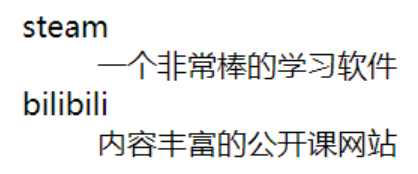
tr是table row(表格行);td是table data cell(表格单元格)。
<table>和</table>表示整个表格的开始和结束,<tr>和</tr>表示行的开始和结束,<td>和</td>表示单元格的开始和结束。
表格完整结构
表格标题 caption
<table>
<caption>表格标题</caption>
<tr>
<td>单元格11</td>
<td>单元格12</td>
</tr>
<tr>
<td>单元格21</td>
<td>单元格22</td>
</tr>
</table>
一个表格只能有一个标题,默认情况下,标题都是位于整个表格内的第一行。
表头单元格 th
th是table header cell(表头单元格)。td是table data cell(表行单元格),本质上都是单元格。
<table>
<caption>表格标题</caption>
<tr>
<th>表头单元格1</th>
<th>表头单元格2</th>
</tr>
<tr>
<td>单元格11</td>
<td>单元格12</td>
</tr>
<tr>
<td>单元格21</td>
<td>单元格22</td>
</tr>
</table>
表格语义化
thead、tbody和tfoot把表格划分为3部分:表头、表身、表脚,这三个标签不一定全部都用上,根据实际情况进行选择使用。
<table>
<caption>表格标题</caption>
<!--表头-->
<thead>
<tr>
<th>表头单元格1</th>
<th>表头单元格2</th>
</tr>
</thead>
<!--表身-->
<tbody>
<tr>
<td>表行单元格11</td>
<td>表行单元格12</td>
</tr>
<tr>
<td>表行单元格21</td>
<td>表行单元格22</td>
</tr>
</tbody>
<!--表脚-->
<tfoot>
<tr>
<td>标准单元格31</td>
<td>标准单元格32</td>
</tr>
</tfoot>
</table>
合并行 rowspan
<td rowspan = "想要合并的行数"></td>
合并行
<!DOCTYPE html>
<html lang="en">
<head>
<meta charset="UTF-8">
<title>合并行</title>
</head>
<body>
<table>
<tr>
<td>表头1</td>
<td>表头2</td>
</tr>
<tr>
<td rowspan="2">合并单元格</td>
<td>单元格12</td>
</tr>
<tr>
<td>单元格22</td>
</tr>
</table>
</body>
</html>
浏览器效果:
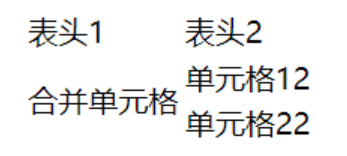
注意
使用行合并要在需要合并的最上面的行使用rowspan
比如上面的例子,有些人可能会想,在第单元格21上使用rowspan合并是不是和在单元格11上用rowspan上一样,经过测试是不对的。
<table>
<tr>
<td>表头1</td>
<td>表头2</td>
</tr>
<tr>
<td rowspan="2">合并单元格</td>
<td>单元格12</td>
</tr>
<tr>
<td rowspan="2">合并单元格(无法合并)</td><!--错误的合并方式-->
<td>单元格22</td>
</tr>
</table>
合并列 colspan
<td colspan = "想要合并的列数"></td>
合并行
<table>
<tr>
<td>表头1</td>
<td>表头2</td>
</tr>
<tr>
<td>单元格11</td>
<td>单元格12</td>
</tr>
<tr>
<!-- <td colspan="2">合并单元格21</td>-->
<td colspan="2">合并单元格22</td>
</tr>
浏览器效果:
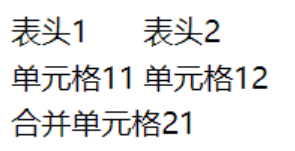
合并列与合并行不同,使用同一行的哪一个单元格合并都可以。
图片
图片标签
图片标签img格式
<img src="" alt="" title="" />
1.scr属性
src用于指定这个图片所在的路径,路径可以是相对路径,也可以是绝对路径。
语法格式:
<img src="图片路径" />
src是img标签必不可少的属性。
2.alt属性
<img src="图片路径" alt="图片无法显示时的描述"/>
alt属性的内容是在图像无法显示的时候加载出来的内容。
3.title属性
<img src="图片路径" title="鼠标悬停在图片上的提示信息"/>
title属性的内容是鼠标悬停在图像上面之后出现的提示信息。
图片格式
1.位图
位图,又叫做“像素图”,它是由像素点组成的图片,放大图片后,图片会失真;缩小图片后,图片也会失真。常见的格式有jpg(或jpeg)、png、gif。
jpg可以很好地处理大面积色调的图片,适合存储颜色丰富的复杂图片,如照片、高清图片等。但是jpg体积较大,并且不支持透明。
png是一种无损格式,可以无损压缩以保证页面打开速度。png体积较小,并且支持透明,不过不适合存储颜色丰富的图片。
gif图片效果最差,不过它适合制作动画。
2.矢量图
矢量图是用计算机图形学中点、直线或多边形等表示出来的几何图像。
矢量图最大的优点是:图片无论放大、缩小或旋转等都不会失真。最大的缺点是:难以表现色彩丰富的图片效果(非常差)。
矢量图常见格式有:“.ai”、“.cdf”、“.fh”、“.swf”。
超链接
超链接的基本使用
1.a标签
<a href="链接地址">文本或图片</a>
href表示你想要跳转到那个页面的路径(也就是地址),可以是相对路径,也可以是绝对路径。
可以将文本或者图片设置为超链接
文本超链接:
<a href="https://www.baidu.com/">百度搜索</a>
图片超链接
<a href="https://www.baidu.com/"><img src="图片路径" title="这是一张图片"/></a>
2.target属性
默认情况下,超链接都是在当前浏览器窗口打开新页面的。在HTML中,可以使用target属性来定义超链接打开窗口的方式。
<a href="链接地址" target="打开方式"></a>
a标签的target属性取值:
| 属性值 | 功能描述 |
|---|---|
| _self | 默认值,在原来窗口打开链接 |
| _blank(常用) | 在新窗口打开链接 |
| _parent | 在父窗口打开链接 |
| _top | 在顶层窗口打开超链接 |
锚点链接
有些页面内容比较多,页面很长,为了能够方便浏览,通常设置锚点,当鼠标点到就可以自动跳转到设置的锚点的位置。
点击“第一个锚点”“第二个锚点”“第三个锚点”这3个超链接后,页面就会自动滚动到相应的部分。
设置锚点需要使用id属性,id属性在文章中设置的锚点的位置,这个id名是随便起的(一般是英文)。在同一个页面中,id是唯一的。
a标签的href属性取值时,需要在id前面加上“#”(井号),以表示这是一个锚点链接。
<!DOCTYPE html>
<html lang="en">
<head>
<meta charset="UTF-8">
<title></title>
</head>
<body>
<div>
<a href="#first_point">第一个锚点</a><br />
<a href="#second_point">第二个锚点</a><br />
<a href="#third_point">第三个锚点</a><br />
</div>
……<br />
……<br />
……<br />
……<br />
……<br />
……<br />
……<br />
……<br />
<div id="first_point">
<h3>第一个锚点</h3>
<ul>
<li>测试1</li>
<li>测试2</li>
<li>测试3</li>
</ul>
</div>
……<br />
……<br />
……<br />
……<br />
……<br />
……<br />
……<br />
……<br />
<div id="second_point">
<h3>第二个锚点</h3>
<ul>
<li>测试1</li>
<li>测试2</li>
<li>测试3</li>
</ul>
</div>
……<br />
……<br />
……<br />
……<br />
……<br />
……<br />
……<br />
……<br />
<div id="third_point">
<h3>第三个锚点</h3>
<ul>
<li>测试1</li>
<li>测试2</li>
<li>测试3</li>
</ul>
</div>
</body>
</html>
表单
表单元素不一定都要放在form标签内。对于要与服务器进行交互的表单元素就必须放在form标签内才有效。如果表单元素不需要跟服务器进行交互,那就没必要放在form标签内。
form标签
表单指的是文本框、按钮、单选框、复选框、下拉列表等的统称,这些元素一般要放到form标签里。
语法:
<form>
//各种表单标签
</form>
form标签属性
| 属性 | 属性作用 |
|---|---|
| name | 表单名称 |
| method | 提交方式 |
| action | 提交地址 |
| target | 打开方式 |
| enctype | 编码方式 |
- name属性
一个html页面的表单可能不止一个,一个form标签就是一个表单,使用name属性对表单进行命名区分。
<form name="firstForm">
</form>
-
method属性
method属性用于指定表单数据使用哪一种http提交方法。method属性有两个取值,一个是“get”,另外一个是“post”,get的安全性较差,post的安全性较好。 -
action属性
action属性用于指定表单数据提交到哪一个地址进行处理。 -
target属性
指定窗口的打开方式。一般情况下,使用“_blank”。 -
enctype属性
用于指定表单数据提交的编码方式,一般情况下,不需要设置,除非用到上传文件功能。
input标签
<input type="表单类型" />
input是自闭合标签。type属性取值与效果如下表所示。

单行文本框
单行文本框使用input标签来实现,其中type属性取值为“text”。
<input type="text" />
举例
<!DOCTYPE html>
<html lang="en">
<head>
<meta charset="UTF-8">
<title>单行文本框</title>
</head>
<body>
<form method="post">
用户名:<input type="text" />
</form>
</body>
</html>
浏览器效果:

单行文本框属性
| 属性 | 说明 |
|---|---|
| value | 设置文本框的默认值 |
| size | 设置文本框的长度 |
| maxlength | 设置文本框中最多可以输入的字符数 |
密码文本框
密码文本框在外观上与单行文本框相似,两者拥有相同的属性(value、size、maxlength等)。不过密码文本框中输入的字符不可见。
<input type="password" />
密码文本框举例
<!DOCTYPE html>
<html lang="en">
<head>
<meta charset="UTF-8">
<title>密码文本框</title>
</head>
<body>
<form method="post">
用户名:<input type="text" /><br>
密码: <input type="password" />
</form>
</body>
</html>
浏览器效果:

单选框
单选框使用input标签来实现,其中type属性取值为“radio”。
<input type="radio" name="组名" value="取值" />
name属性表示单选按钮所在的组名,value表示单选按钮的取值,这是两个必须的属性。
单选框举例:
<!DOCTYPE html>
<html lang="en">
<head>
<meta charset="UTF-8">
<title>单选框</title>
</head>
<body>
<form method="post">
我最爱的宠物:
<input type="radio" name="pets" value="猫" />猫
<input type="radio" name="pets" value="狗" />狗
<input type="radio" name="pets" value="袖珍兔" />袖珍兔
</form>
</body>
</html>
浏览器效果:

对于这一组单选按钮,只能选中其中一项,而不能同时选中两项或更多。
如果想要默认选定一个选项,只需要在这个选项里添加checked属性,比如:
<!DOCTYPE html>
<html lang="en">
<head>
<meta charset="UTF-8">
<title>单选框</title>
</head>
<body>
<form method="post">
我最爱的宠物:
<input type="radio" name="pets" value="猫" />猫
<input type="radio" name="pets" value="狗" />狗
<input type="radio" name="pets" value="袖珍兔" checked="checked" />袖珍兔
</form>
</body>
</html>
但是在h5中,可以对默认选中简写:
<input type="radio" name="pets" value="袖珍兔" checked />袖珍兔
注意
- 如果没有添加name属性
没有加上name属性,预览效果没有变化。但是当我们选取的时候,可以同时选择多个选项。 - name属性设置不一样的取值
name属性设置不一致,同样可以同时选择多个选项。
复选框的书写规范
- 为了更好地语义化,表单元素与后面的文本一般都需要借助label标签关联起来。
<lable><input type="radio" name="pets" value="猫" />猫</lable>
<lable><input type="radio" name="pets" value="狗" />狗</lable>
<lable><input type="radio" name="pets" value="袖珍兔" checked="checked" />袖珍兔</lable>
- 关于value属性
value属性取值跟后面的文本是相同的。之所以加上value属性,是为了方便JavaScript或者服务器操作数据。
复选框
复选框使用input标签来实现,其中type属性取值为“checkbox”。单选框只能选择一项,而复选框可以选择多项。
<input type="checkbox" name="组名" value="取值" />
同单选框一样,name和value也是两个必须的属性。
复选框的使用:
<!DOCTYPE html>
<html lang="en">
<head>
<meta charset="UTF-8">
<title>复选框</title>
</head>
<body>
<form method="post">
我最爱的宠物:
<input type="checkbox" name="pets" value="猫" />猫
<input type="checkbox" name="pets" value="狗" checked/>狗
<input type="checkbox" name="pets" value="袖珍兔" checked="checked" />袖珍兔
</form>
</body>
</html>
浏览器效果:

同单选框一样,想要默认选中哪一项,同样可以使用checked来实现,复选框中的name跟单选框中的name都是用来设置“组名”的,表示该选项位于哪一组中。
按钮
html常见的按钮有3种,分别是普通按钮(button)、提交按钮(submit)和重置按钮(reset)。
普通按钮 button
普通按钮一般情况下都是配合JavaScript来进行各种操作的。
<input type="button" value="取值" />
按钮上的值就是value的取值
提交按钮 submit
提交按钮一般都是用来给服务器提交数据的。
<input type="submit" value="取值" />
提交按钮的应用说明:
<!DOCTYPE html>
<html lang="en">
<head>
<meta charset="UTF-8">
<title>Title</title>
</head>
<body>
<form action="http://localhost:8080/a" method="get">
用户名<input type="text" name="username"/><br/>
姓名<input type="text" name="name"/><br/>
密码<input type="password" name="password"/><br/>
确认密码<input type="password"/><br/>
<!--radio 单选按钮,属于同一个name的radio才有效果-->
性别<input type="radio" name="gender" value="female" checked>男<input type="radio" name="gender" value="male">女<br/>
兴趣爱好<input type="checkbox" name="hobby" value="smoke"/>抽烟
<input type="checkbox" name="hobby" value="net"/>上网
<input type="checkbox" name="hobby" value="drink"/>喝酒<br/>
学历<select name="xueli">
<option value="gaozhong">高中</option>
<option value="dazhuan">大专</option>
<option value="benke" selected = "selected">本科</option>
</select><br/>
简介<textarea cols="60" rows="60" name="introduction"></textarea><br/>
<!-- 使用input输入域,type="submit"表示该按钮是一个提交按钮,具有提交表单的能力。-->
<input type="submit" value="提交">
</form>
</body>
</html>
action属性:
- action 定义一个 URL,当点击提交按钮时,向这个 URL 发送数据。
method属性:
- get:用户提交的信息会显示在浏览器的地址栏上,默认get。
- post:用户提交的信息不会显示在浏览器地址栏上。
表单提交数据给服务器的格式:
- http://localhost:8080/xx/xxxx?username=abc&userpwd=111
格式为action?name=value&name=value&name=value&name=value&…
注意:
- 表单项name属性有值的,会提交给服务器,无name属性则不会提交给服务器。
文本框和密码框的value不需要开发人员指定,用户输入什么value就是什么。当value没有写的时候,value的默认值是空字符串"",会将空字符串提交给服务器。后台代码得到的是:String username = “”。
重置按钮 reset
<input type="reset" value="取值" />
在文本框中输入内容,然后按下重置按钮,就会清空内容。不过重置按钮只能清空它“所在form标签”内表单中的内容,对于当前所在form标签之外的表单清除是无效的。
<form method="post">
账号:<input type="text" /><br />
密码:<input type="password" /><br />
<input type="reset" value="重置" />
</form>
比如上面的reset只能重置这个表单的内容。
文件上传
在HTML中,文件上传使用input标签来实现,其中type属性取值为file。
<input type="file" />
文件上传的使用:
<!DOCTYPE html>
<html lang="en">
<head>
<meta charset="UTF-8">
<title>复选框</title>
</head>
<body>
<form method="post">
上传文件:
<input type="file"/>
</form>
</body>
</html>
浏览器效果:

当我们点击“选择文件”按钮后会发现并不能上传,因为这需要和后端数据库服务器绑定。
多行文本框
行文本框可以输入多行文本,在HTML中,多行文本框使用的是textarea标签。
<textarea rows="行数" cols="列数" value="取值">默认内容</textarea>
多行文本框的默认显示文本是在标签内部设置的,而不是在value属性中设置的。一般情况下,不需要设置默认显示文本。
<form method="post">
简介:<br/>
<textarea rows="10" cols="25">对自己进行简单介绍</textarea>
</form>
下拉列表
HTML中,下拉列表由select和option这两个标签配合使用来表示的。
<select>
<option>选项1</option>
<option>选项2</option>
……
<option>选项n</option>
</select>
下拉列表的使用:
<form method="get">
<select>
<option>猫</option>
<option>狗</option>
<option>鱼</option>
<option>鼠</option>
<option>兔</option>
</select>
</form>
浏览器效果:
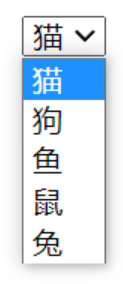
select标签属性
| 属性 | 效果 |
|---|---|
| multiple | 设置下拉列表可以选择多项,使用“Ctrl+鼠标左键”来选取 |
| size | 设置下拉列表显示几个列表项 |
说明
- 下拉列表的multiple属性没有属性值,这是HTML5的最新写法,这个跟单选框中的checked属性是一样的。
- size取值为1、2、3时,会发现Chrome浏览器无效。这是因为Chrome浏览器最低是4个选项。
option标签属性
|属性 |效果|
|selected |默认选中|
|value |选项值|
说明
- 几乎所有表单元素都有value属性,这个属性是配合JavaScript以及服务器进行操作的。
- 这里的checked也是HTML5的最新写法,跟单选框中的checked属性相同。
框架
iframe框架
iframe标签来实现一个内嵌框架。就是在当前页面再嵌入另外一个网页。
src是必选的,用于定义链接页面的地址。width和height这两个属性是可选的,分别用于定义框架的宽度和高度。
<!DOCTYPE html>
<html lang="en">
<head>
<meta charset="UTF-8">
<title></title>
</head>
<body>
<iframe src="https://www.baidu.com/" width="200" height="150"></iframe>
<iframe src="http://taobao.com" width="200" height="150"></iframe>
</body>
</html>






















 1319
1319











 被折叠的 条评论
为什么被折叠?
被折叠的 条评论
为什么被折叠?








